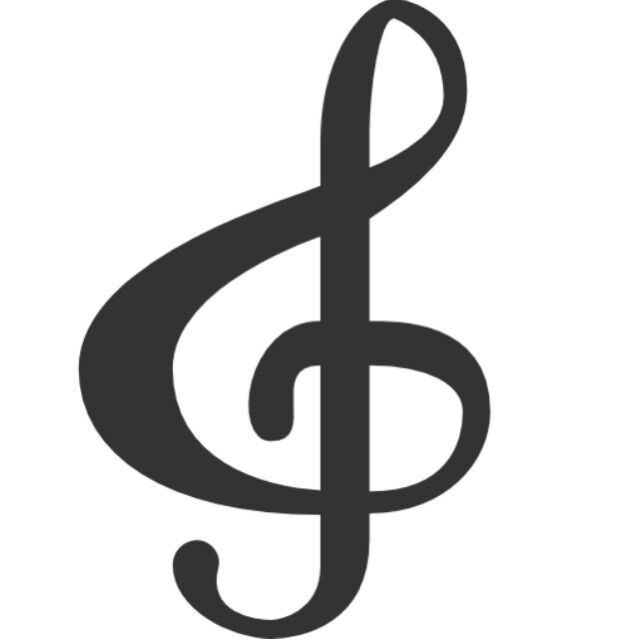1.下载安装Git
这里选择的是客户端安装版,地址:https://git-scm.com/download/win
一直下一步即可,安装完成后,桌面右键如下:Git GUI Here(客户端) 和GIT Batch Here(终端)
命令行输入git显示如下表示安装成功
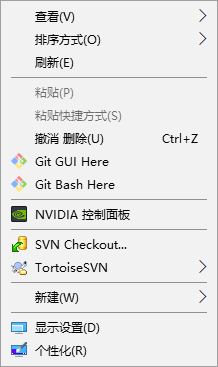
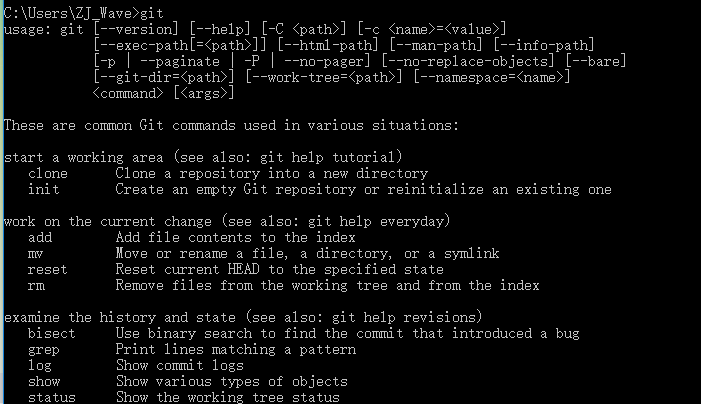
2.注册码云
注册码云账号后
点击右上角设置-SSH公钥,如下图

3.生成公钥
在桌面上打开安装好的Git终端,
在Git终端输入:
cd ~/.ssh如果显示No such file or directory则表示没有生成过公钥
No such file or directory
2.1 生成公钥:
ssh-keygen输入命令后有几个选项,一直按回车表示默认选项:
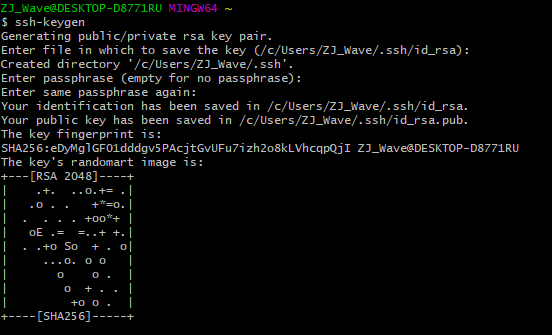
2.2 查看公钥
cat ~/.ssh/id_rsa.pub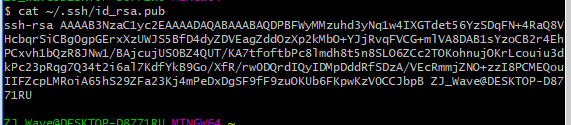
4.添加公钥
将生成的公钥复制到码云账户中:

5.创建仓库
点击个人主页左侧-仓库,新建一个私有仓库:
5.1 新建仓库

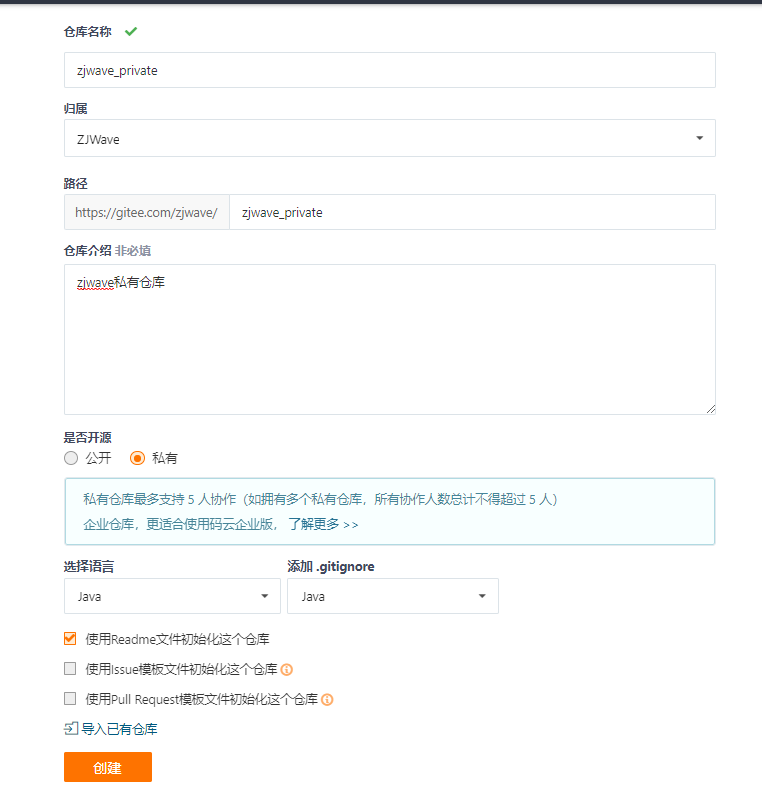
创建成功:
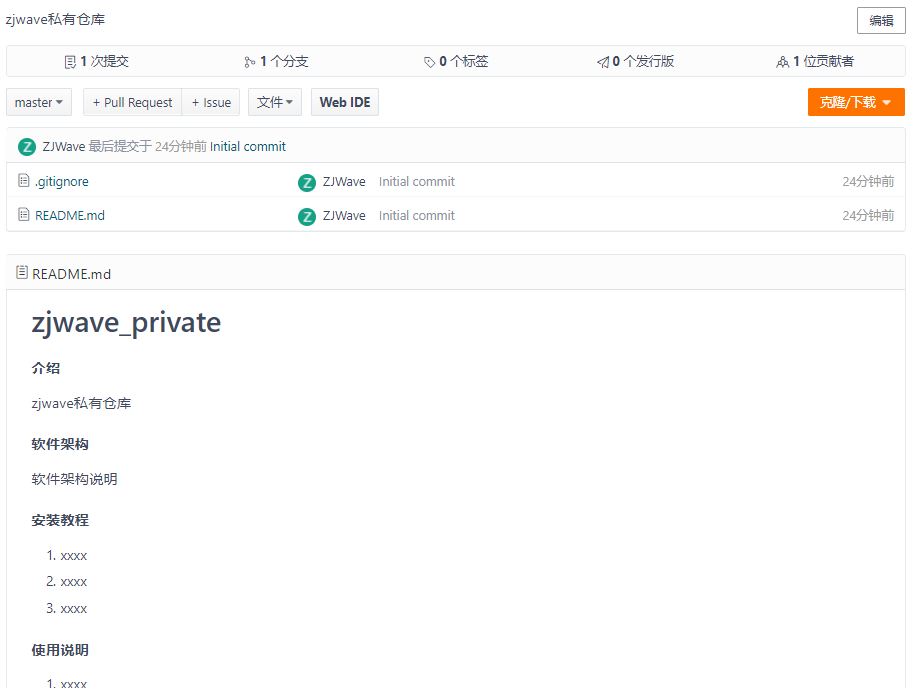
5.2 设置Git信息
在本地终端设置
git config --global user.name "zjwave"
git config --global user.email "594980947@qq.com"5.3 创建项目
#在该目录新建项目
mkdir /f/workspace/apps/zjwave_private
cd /f/workspace/apps/zjwave_private
git init
#远程连接码云
git remote add origin https://gitee.com/zjwave/zjwave_private.git5.4 检出项目到本地
#拉取仓库,需要输入的是码云注册邮箱/密码
git pull origin master
5.5 提交项目
打开拉取的README.md文件,修改其中内容
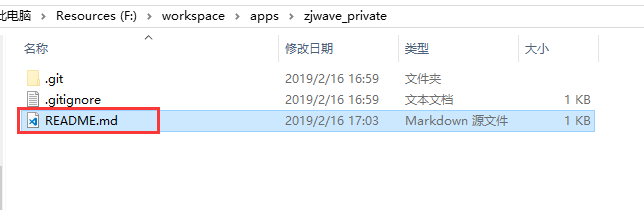
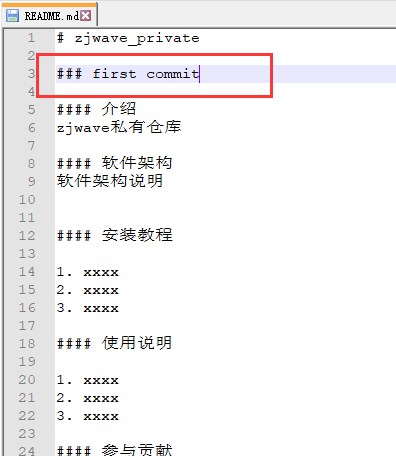
并新建任意文件
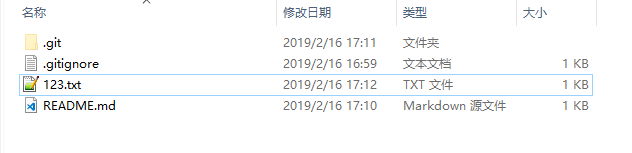
将项目的所有文件添加到仓库中(即将你所要变更的文件加入其中)
如果想添加某个特定的文件,只需把.换成特定的文件名即可
git add .为你添加的文件添加注释信息
git commit -m "first commit"执行提交命令:
git push origin master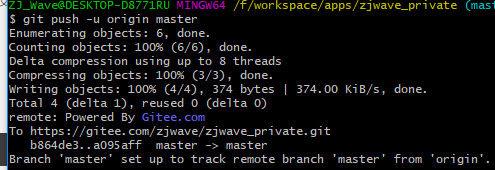
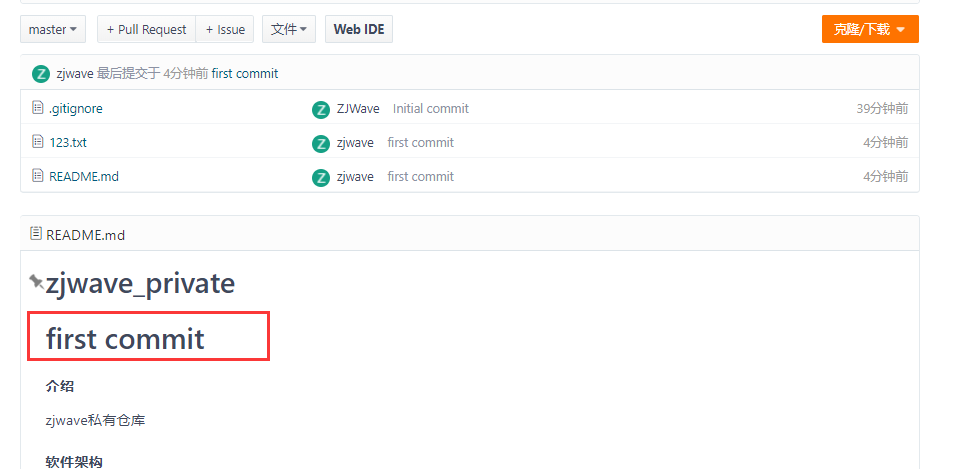
6.使用IDEA上传项目到码云
6.1 在IDEA中配置Git
找到本地git安装目录
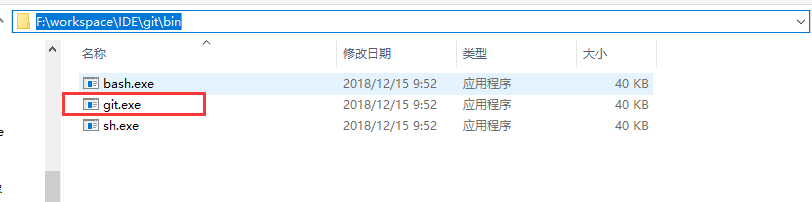
打开IDEA设置->搜索git

点击Test测试是否成功

6.2 再次在码云上新建一个项目

6.3 在本地IDEA上新建或选择已有的项目:
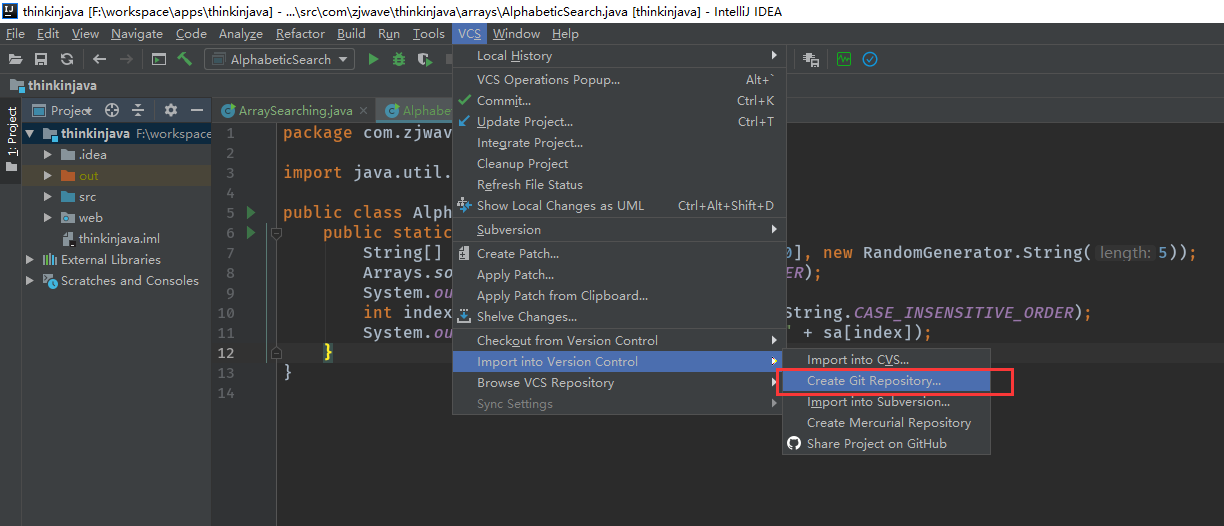
项目右键->Git->Add 添加到缓冲区

6.4 将缓冲区的项目添加到本地仓库中


6.5 上传到码云
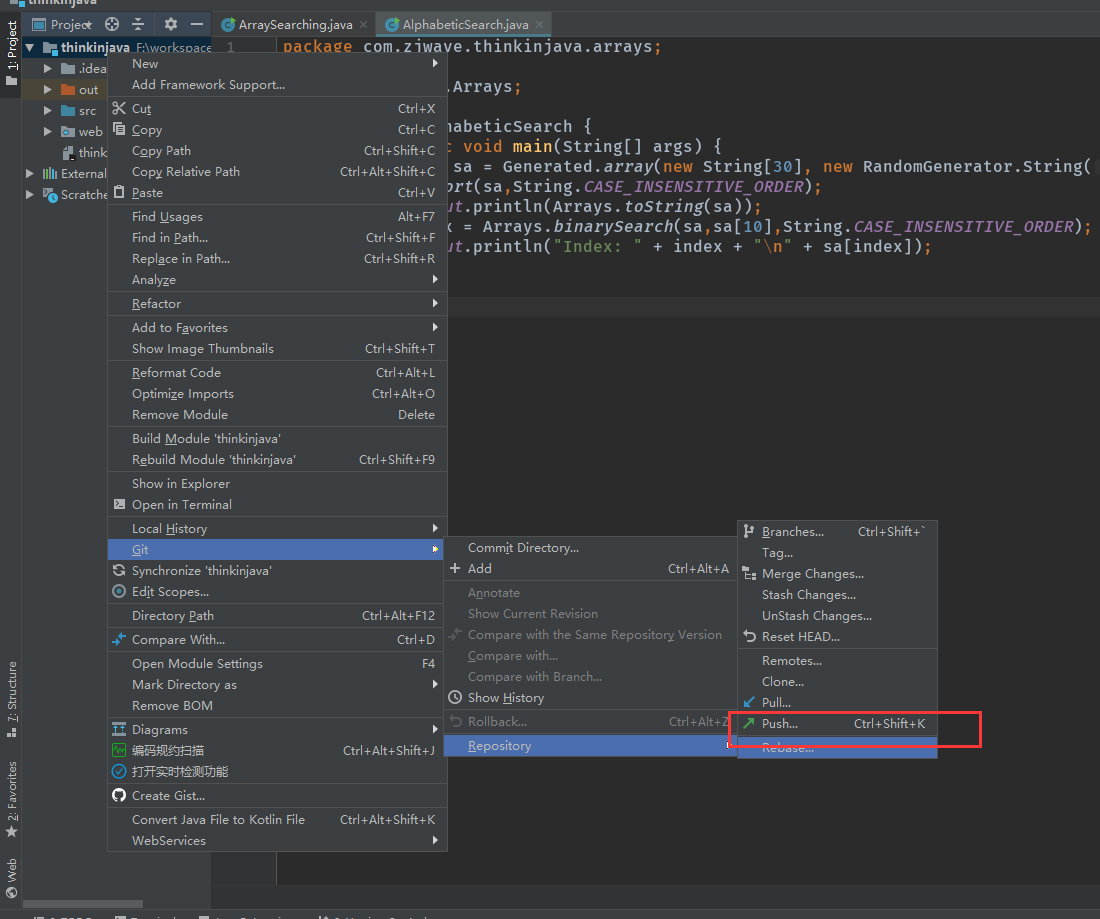
进入配置提交界面,点击master→DefineRemote,进入远程定义,复制你的码云项目地址链接,然后填入到远程定义中,然后点击push。

下面的问题是由于我选择已有的项目引起的:
我这里是由于选择的已有项目,而不是从git上直接clone下来,所以会报错:Push rejected: Push to origin/master was rejected
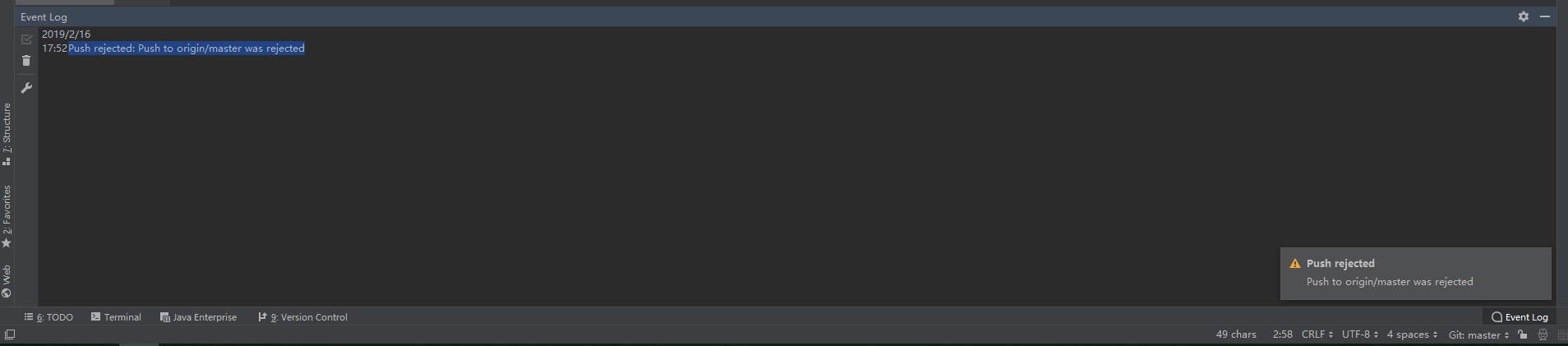
解决办法:在git终端命令行中进入项目根目录,输入命令
git push origin master --allow-unrelated-histories会弹出窗口建议你输入需要merge的原因,输入完之后按 :wq保存,merge成功:
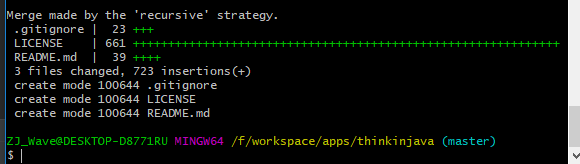
再次进入IDEA点击push,成功。
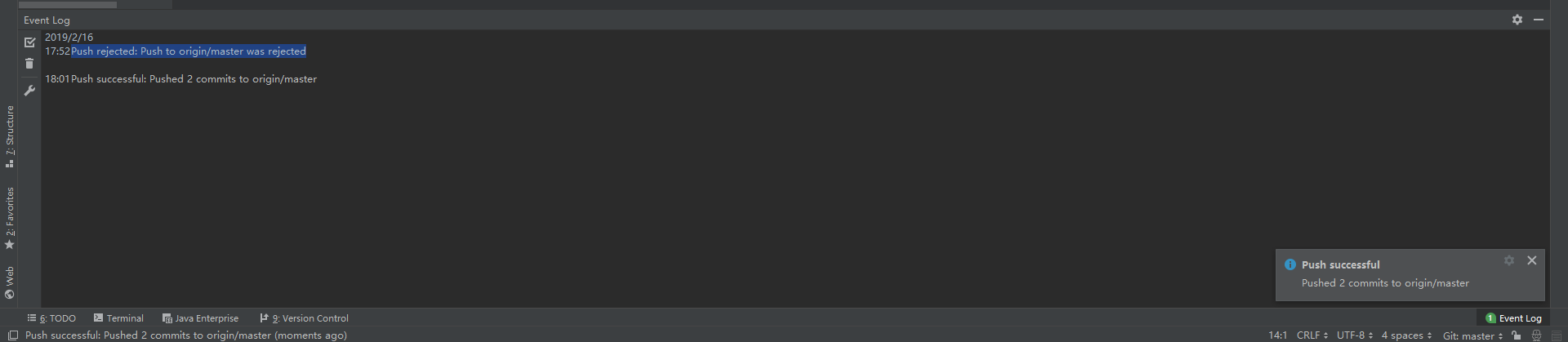
转载请注明原文链接:ZJ-Wave